
01 Jul Cara Membuat DNS Server: Ubuntu, Mikrotik, dan Jaringan Lokal
Menyiapkan DNS server sendiri dapat memberikan kendali lebih besar atas bagaimana domain diterjemahkan dalam jaringan saya. Pengalaman ini tidak hanya meningkatkan pemahaman tentang sistem jaringan, tetapi juga memberikan fleksibilitas dalam pengelolaan domain. Berikut adalah panduan langkah demi langkah bagaimana saya berhasil membuat DNS server di Ubuntu dan Mikrotik, serta mengatur DNS server untuk jaringan lokal.
Membuat DNS Server di Ubuntu
 1. Persiapan Sistem
1. Persiapan Sistem
Pertama-tama, saya memastikan bahwa sistem Ubuntu saya up-to-date dengan melakukan update dan upgrade paket-paket yang ada. Saya menjalankan perintah berikut:
bash
Salin kode
sudo apt update
sudo apt upgrade
2. Menginstal Bind9
Bind9 adalah perangkat lunak DNS yang sangat umum digunakan di lingkungan Linux. Saya menginstalnya dengan perintah:
bash
Salin kode
sudo apt install bind9
3. Konfigurasi Bind9
Setelah instalasi selesai, saya mulai mengkonfigurasi Bind9. Saya membuka file konfigurasi utama dengan:
bash
Salin kode
sudo nano /etc/bind/named.conf.options
Di dalam file ini, saya menambahkan pengaturan forwarders untuk menggunakan DNS server publik Google yang akan membantu meningkatkan performa resolusi DNS:
bash
Salin kode
forwarders {
8.8.8.8;
8.8.4.4;
};
4. Membuat Zona DNS
Selanjutnya, saya menambahkan konfigurasi zona untuk domain saya. Saya membuka file named.conf.local:
bash
Salin kode
sudo nano /etc/bind/named.conf.local
Kemudian, saya menambahkan konfigurasi zona berikut:
bash
Salin kode
zone “example.com” {
type master;
file “/etc/bind/zones/db.example.com”;
};
Saya membuat direktori zones dan file zona yang diperlukan:
bash
Salin kode
sudo mkdir /etc/bind/zones
sudo nano /etc/bind/zones/db.example.com
Isi dari file db.example.com adalah sebagai berikut:
plaintext
Salin kode
;
; BIND data file for local loopback interface
;
$TTL 604800
@ IN SOA ns.example.com. admin.example.com. (
2 ; Serial
604800 ; Refresh
86400 ; Retry
2419200 ; Expire
604800 ) ; Negative Cache TTL
;
@ IN NS ns.example.com.
@ IN A 192.168.1.1
ns IN A 192.168.1.1
5. Menguji Konfigurasi
Setelah semua konfigurasi selesai, saya memeriksa apakah konfigurasi Bind9 saya benar dengan perintah:
bash
Salin kode
sudo named-checkconf
sudo named-checkzone example.com /etc/bind/zones/db.example.com
6. Memulai Ulang Bind9
Saya kemudian memulai ulang Bind9 untuk menerapkan perubahan:
bash
Salin kode
sudo systemctl restart bind9
7. Mengatur Klien
Terakhir, saya mengatur klien dalam jaringan saya untuk menggunakan DNS server yang baru dibuat. Di Ubuntu, saya mengubah file resolv.conf:
bash
Salin kode
sudo nano /etc/resolv.conf
Menambahkan DNS server lokal:
plaintext
Salin kode
nameserver 192.168.1.1
Membuat DNS Server di Mikrotik
1. Akses Mikrotik Router
Saya masuk ke router Mikrotik menggunakan Winbox atau SSH.
2. Mengatur DNS Server
Saya membuka menu DNS di Mikrotik dan mengatur alamat server DNS dengan perintah:
plaintext
Salin kode
/ip dns set allow-remote-requests=yes servers=8.8.8.8,8.8.4.4
3. Menambahkan Static DNS Entries
Untuk menambahkan entri DNS statis, saya menggunakan perintah berikut:
plaintext
Salin kode
/ip dns static add name=example.com address=192.168.1.1
4. Mengatur Klien
Saya memastikan bahwa semua perangkat di jaringan mendapatkan alamat DNS dari Mikrotik. Saya membuka menu DHCP server dan mengatur DNS server yang digunakan:
plaintext
Salin kode
/ip dhcp-server network set dns-server=192.168.1.1
Membuat DNS Server untuk Jaringan Lokal
1. Mengatur Server
Menggunakan langkah-langkah di atas, saya memilih untuk menggunakan Ubuntu sebagai server DNS utama di jaringan lokal saya.
2. Konfigurasi Bind9 untuk Jaringan Lokal
Saya mengubah file konfigurasi named.conf.options untuk mengizinkan permintaan dari jaringan lokal:
bash
Salin kode
sudo nano /etc/bind/named.conf.options
Menambahkan:
plaintext
Salin kode
allow-query { any; };
3. Mengatur DHCP Server
Saya menggunakan Mikrotik sebagai DHCP server dan mengatur DNS server yang digunakan oleh klien DHCP:
plaintext
Salin kode
/ip dhcp-server network set dns-server=192.168.1.1
4. Menguji DNS Server
Saya memastikan semua perangkat di jaringan lokal saya dapat menggunakan DNS server baru dengan menguji resolusi DNS:
bash
Salin kode
nslookup example.com 192.168.1.1
Dengan menguji beberapa domain dan memastikan bahwa resolusi DNS berjalan lancar, saya berhasil membangun DNS server yang stabil untuk jaringan lokal saya. Semua perangkat dalam jaringan sekarang menggunakan DNS server yang saya kelola sendiri, memberikan saya lebih banyak kontrol atas pemetaan nama domain ke alamat IP.
Keuntungan Membuat DNS Server Sendiri
Sebelum saya melanjutkan dengan beberapa konfigurasi tambahan yang dapat dilakukan, ada baiknya kita memahami beberapa keuntungan dari memiliki DNS server sendiri:
- Kendali Penuh: Dengan DNS server sendiri, saya memiliki kendali penuh atas domain yang digunakan dalam jaringan saya. Ini memungkinkan saya untuk mengelola dan memetakan domain sesuai kebutuhan tanpa bergantung pada pihak ketiga.
- Keamanan: Dengan memiliki DNS server sendiri, saya bisa menambahkan lapisan keamanan tambahan. Saya dapat memblokir domain berbahaya dan mengatur aturan resolusi DNS yang lebih ketat.
- Kustomisasi: DNS server pribadi memungkinkan saya untuk menambahkan domain internal yang tidak perlu diketahui oleh DNS server publik. Misalnya, saya bisa memiliki domain khusus untuk server dan perangkat di jaringan lokal saya.
- Performansi: Dengan DNS server lokal, permintaan DNS dari perangkat dalam jaringan saya dapat diproses lebih cepat karena tidak perlu pergi ke DNS server eksternal.
Konfigurasi Tambahan pada Bind9

Untuk meningkatkan performa dan keamanan DNS server saya, ada beberapa konfigurasi tambahan yang dapat dilakukan.
1. Menambahkan Caching
Caching dapat membantu mengurangi waktu yang dibutuhkan untuk resolusi DNS dengan menyimpan jawaban dari permintaan DNS sebelumnya. Untuk mengaktifkan caching, saya pastikan bahwa opsi berikut ada di file named.conf.options:
plaintext
Salin kode
options {
// Konfigurasi lainnya…
recursion yes;
allow-query { any; };
max-cache-size 128M;
};
2. Membatasi Akses
Untuk meningkatkan keamanan, saya bisa membatasi akses ke DNS server hanya dari jaringan lokal saya. Saya melakukan ini dengan menambahkan baris berikut di file named.conf.options:
plaintext
Salin kode
acl “trusted” {
192.168.1.0/24;
};
options {
// Konfigurasi lainnya…
allow-recursion { trusted; };
allow-query { trusted; };
allow-transfer { none; };
};
3. Menambahkan Logging
Untuk memantau aktivitas pada DNS server saya, saya mengaktifkan logging dengan menambahkan konfigurasi berikut di file named.conf:
plaintext
Salin kode
logging {
channel default_log {
file “/var/log/named/named.log” versions 3 size 5m;
severity info;
print-time yes;
print-severity yes;
print-category yes;
};
category default { default_log; };
};
Saya juga membuat direktori log dan memberikan izin yang diperlukan:
bash
Salin kode
sudo mkdir /var/log/named
sudo chown bind:bind /var/log/named
Membuat DNS server sendiri bisa memberikan kendali penuh atas bagaimana domain diterjemahkan di jaringan Anda. Dengan menggunakan Ubuntu dan Bind9, serta Mikrotik untuk mengelola jaringan, saya berhasil membangun sistem DNS yang efisien dan mudah diatur. Pengalaman ini tidak hanya meningkatkan pemahaman saya tentang DNS, tetapi juga memberikan kemampuan untuk mengoptimalkan jaringan lokal dengan lebih baik. Selain itu, memiliki DNS server sendiri memungkinkan saya untuk menyesuaikan dan mengamankan jaringan sesuai kebutuhan spesifik saya. Selamat mencoba. Cari tahu lebih lanjut tentang Pengalaman Mengkonfigurasi DNS Server Debian 11 di VirtualBox
Dapatkan solusi IT terbaik dan berpengalaman bersama PT BSB bisa hubungi kami di WA dibawah ini atau cek website ptbsb.id.
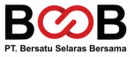
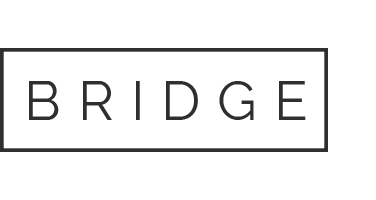

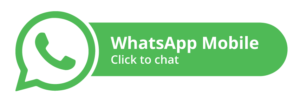
No Comments